ppt将图片裁剪成想要形状的方法:首先打开ppt并新建幻灯片;然后点击【插入】,选择图片;接着选择【裁剪】里的【裁剪为形状】;最后调整大小即可。

ppt将图片裁剪成想要形状的方法:
1、首先,启动Powerpoint软件,在打开的PPT中创建第一张幻灯片。
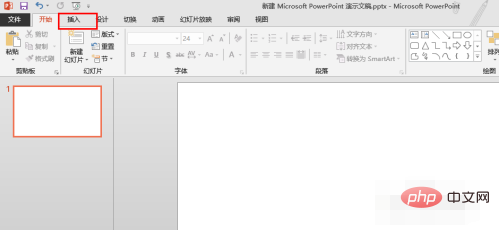
2、点击插入,然后找到需要插入的图片文件,插入到第一张幻灯片中。
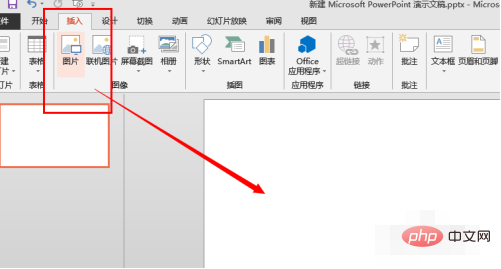
3、将图片插入到幻灯片中以后,单击插入的图片,如图所示,我们会看到有一个裁剪的按钮,点击“裁剪”。
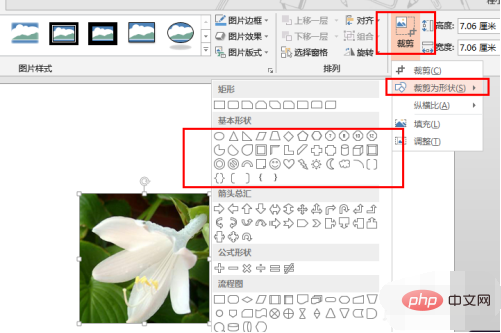
4、单击下拉选项,选择“裁剪为形状”,我们就可以在列出的形状中,将目标图片裁剪为我们需要的形状啦。

5、将图片裁剪完成之后呢,通过点击图片所示的位置,使用鼠标调整图片的大小,达到我们需要的效果就可以啦,小伙伴们赶快去试试看吧。
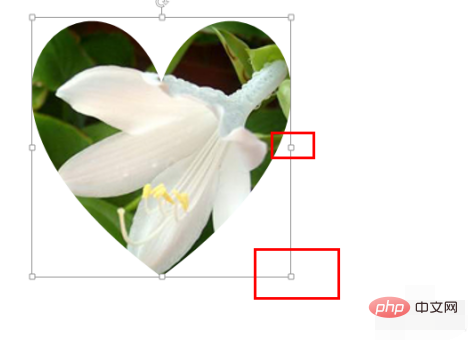
以上是ppt图片如何裁剪成想要的形状的详细内容。更多信息请关注PHP中文网其他相关文章!




